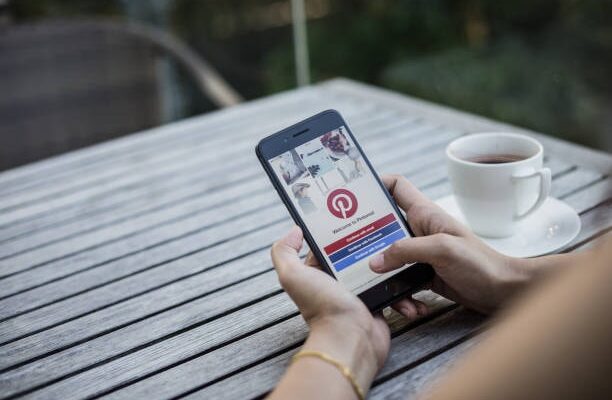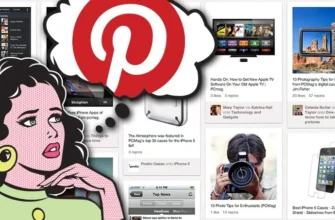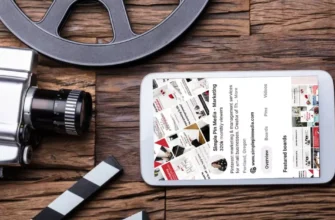Pinterest to najlepsza platforma, na której można znaleźć nowe pomysły i inspiracje. W każdej chwili możesz zobaczyć nowe pomysły i filmy. I dlatego chcesz zachować je przy sobie na zawsze, aby móc do nich wrócić w razie potrzeby. Dlatego też przygotowałem zaktualizowany artykuł na temat Jak zapisać filmy z Pinteresta w Rolce z aparatu dla Ciebie. Pomoże to zachować te filmy na telefonie komórkowym lub komputerze.
Pinterest nie ma funkcji zapisywania filmów bezpośrednio z aplikacji. Możesz to zrobić dla filmów, ale nie dla zdjęć. W związku z tym musisz przejść przez proces z przewodnikiem, który pomoże Ci pobrać i zapisać filmy oraz zachować je przy sobie.
Przeczytaj resztę artykułu poniżej, a otrzymasz najlepszy proces zapisywania filmów na Pinterest.
Jak zapisać filmy z Pinteresta w Rolce z aparatu

Musisz postępować zgodnie z procesem krok po kroku, gdy chcesz zapisać Pinterest filmy do rolki z aparatu. Może to zająć trochę czasu, ale twoja praca zostanie wykonana i możesz to zrobić sam. Możesz postępować zgodnie z tym procesem na urządzeniach z systemem iOS lub na komputerze.
1. Zainstaluj aplikację PinGrab
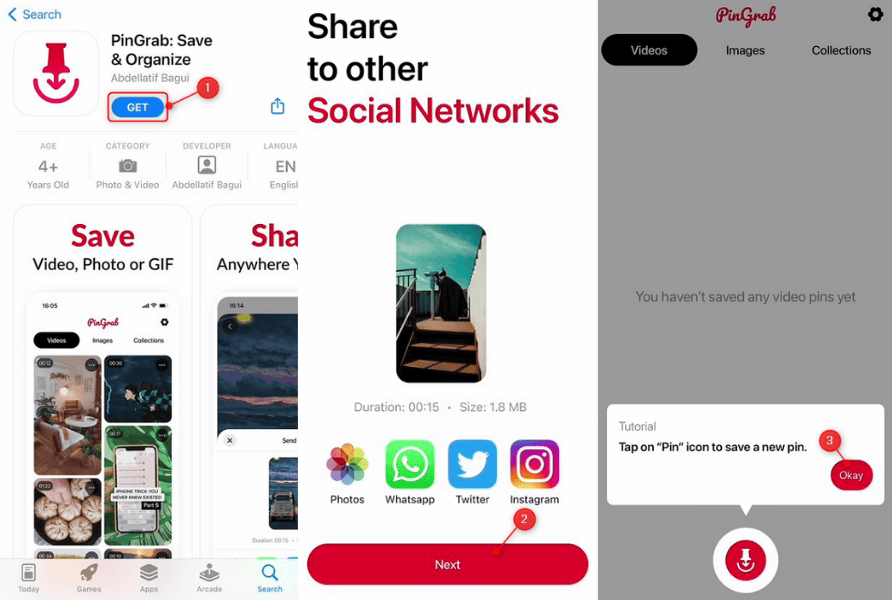
Otwórz App Store i zainstaluj aplikację PinGrab. Przejdź do aplikacji i kliknij „Rozpocznij”. Następnie kliknij Dalej. Dostępne są opcje subskrypcji aplikacji. Kliknij ikonę “X”.
Na stronie głównej aplikacji znajdziesz czerwony przycisk. Ten przycisk pomaga zapisywać filmy z Pinteresta w rolce z aparatu.
2. Znajdź wideo na Pintereście
W aplikacji Pinterest przejdź do strony kanału lub profilu. Pojawi się film, który chcesz pobrać. Po zidentyfikowaniu filmu otwórz go i kliknij.
3. Kliknij ikonę Udostępnij
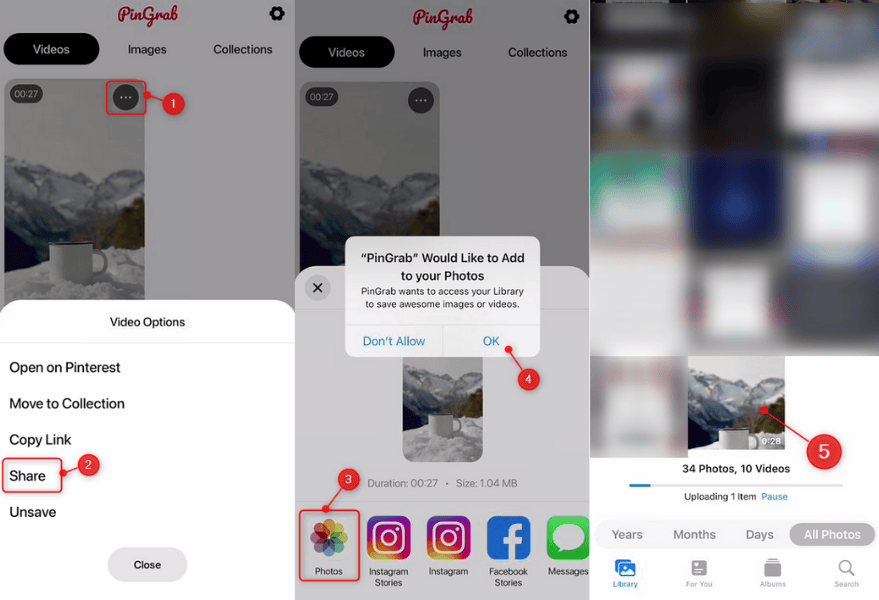
Po otwarciu filmu kliknij ikonę udostępniania. Na dole ekranu pojawi się wyskakujące okienko. Pojawi się wiele opcji; kliknij opcję kopiowania linku, aby skopiować link wideo.
4. Wklej link
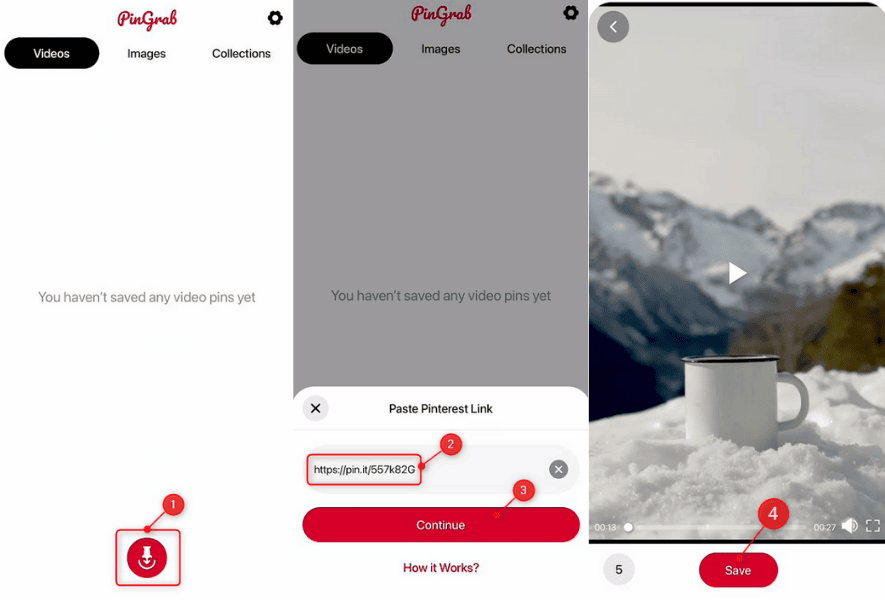
Po skopiowaniu linku otwórz aplikację Aplikacja PinGrab. Otwórz czerwony przycisk koła pinezki. Na ekranie pojawi się wyskakujące okienko.
Kliknij Wklej i wklej link. Następnie kliknij kontynuuj, a wideo otworzy się na nowej stronie. Następnie kliknij przycisk zapisu, a wideo zostanie zapisane w rolce aparatu.
5. Wklej łącze wideo Pinterest z komputera
Jeśli chcesz zapisać wideo Pinterest z komputera do rolki z aparatu, kliknij puste pole. Wybierz “Skanuj adres URL.Otworzy się kamera mobilna, a następnie zbliży telefon komórkowy do interesującego linku na pulpicie. Następnie kliknij wstaw i gotowe. Wybierz kontynuuj, a link zostanie dodany do aplikacji Pingrab. Wideo pojawi się na nowej stronie z opcją zapisu, a następnie kliknij na nią. Kliknij Ogólne i dodaj je do aplikacji.
6. Zapisywanie wideo w rolce z aparatu
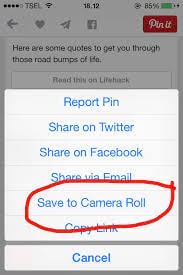
Sprawdź filmy w rolce z aparatu. Kliknij ikonę z trzema kropkami. Pojawi się wyskakujące okienko; kliknij udostępnij. Zostaniesz przekierowany do innego wyskakującego okienka.
Kliknij zdjęcia i zapisz wideo z Pinteresta w rolce z aparatu. Aplikacja Pingrab poprosi o pozwolenie, kliknij ok, a wideo zostanie zapisane.
Zakończenie
Proces może wydawać się nieco długi, ale z pewnością pomoże Ci osiągnąć cel. Mamy nadzieję, że spodobał Ci się artykuł o tym, jak zapisywać filmy z Pinteresta w rolce z aparatu. Podziel się ze mną swoją opinią w komentarzach poniżej. Chciałbym usłyszeć od ciebie. Aby uzyskać więcej informacji na temat Pinterest, zasubskrybuj naszą stronę internetową.
Często zadawane pytania
Czy można zapisywać filmy z Pinteresta na rolce z aparatu w systemie Android??
Tak, możesz zapisywać filmy z Pinteresta na rolce z aparatu.
Czy potrzebuję osobnej aplikacji do pobierania filmów z Pinteresta??
Tak, aplikacje do pobierania filmów z Pinteresta można pobrać z App Store lub Play Store na telefonie komórkowym.